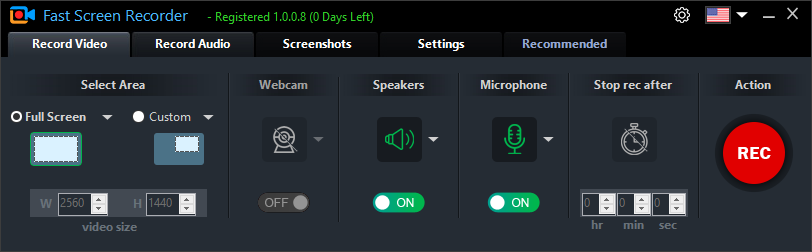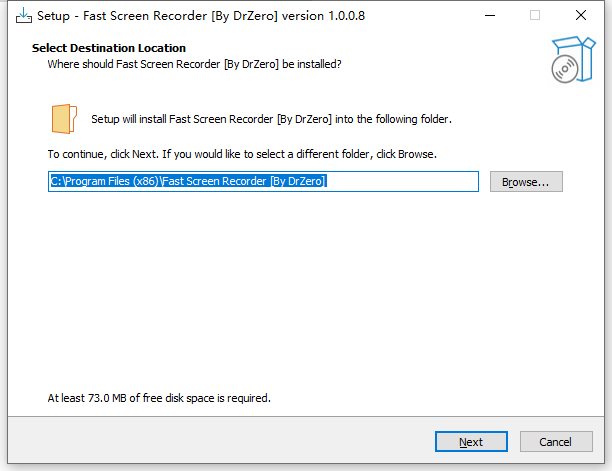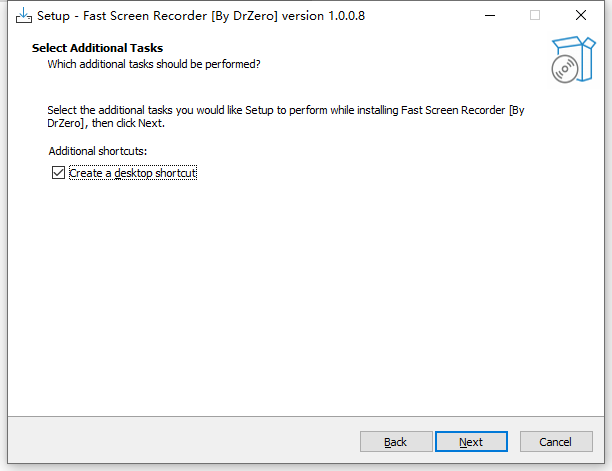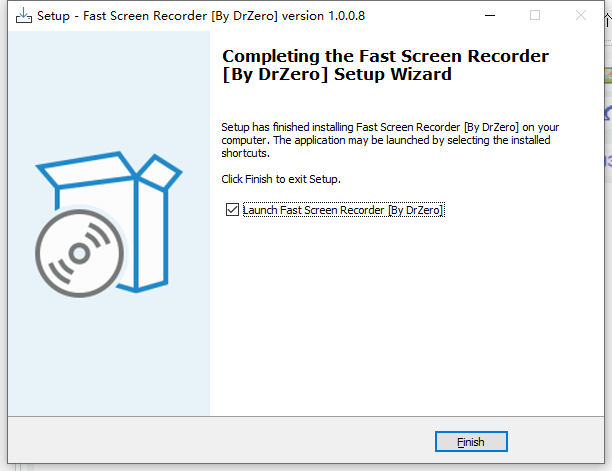Fast Screen Recorder是屏幕录像机程序,完美记录计算机屏幕活动,记录您的日常屏幕活动,例如重要的视频会议、视频教程、教育活动。如果您是游戏玩家,那么您可以记录您正在玩的游戏的所有时刻,然后您可以与您的朋友分享。可自由选择录制的区域、音频、麦克风设置等,快速开始录制
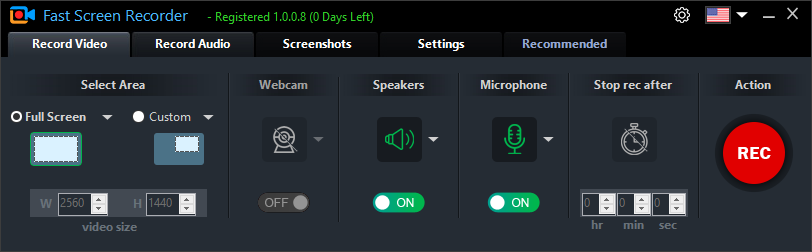
安装激活说明
1、下载并解压,安装程序,设置安装位置
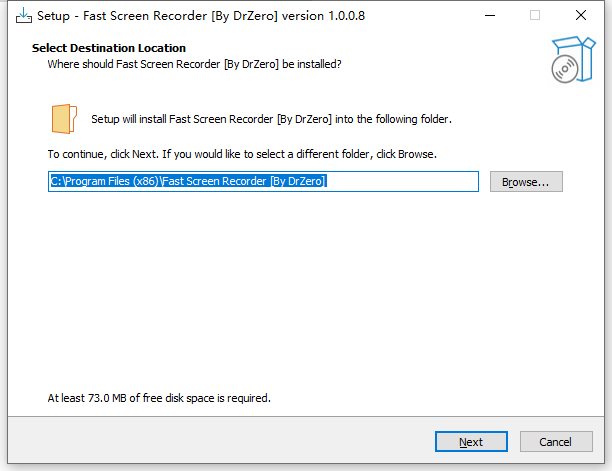
2、勾选创建快捷方式
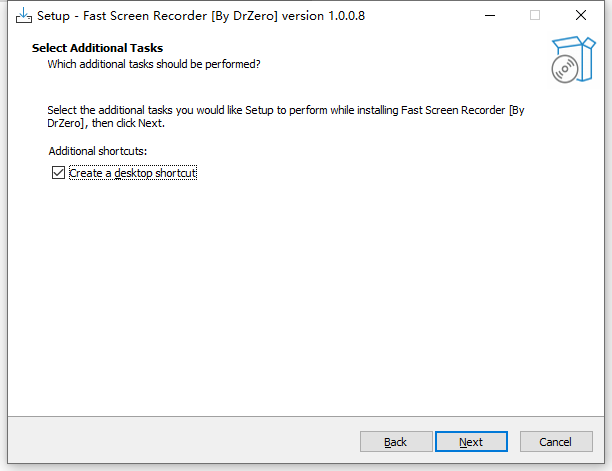
3、安装完成,退出向导
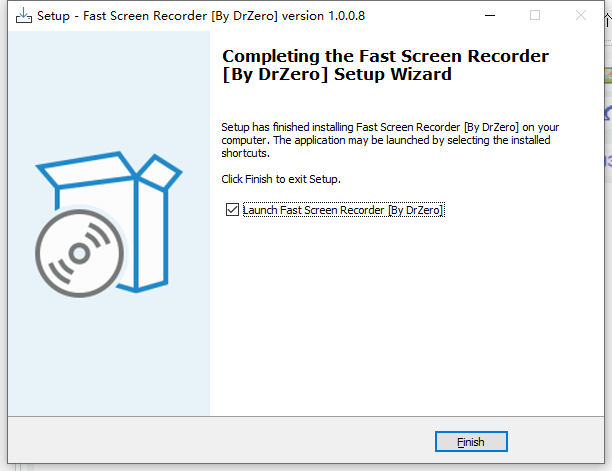
功能特色
1、记录任何屏幕区域
选择要录制的屏幕区域。如果要录制电脑的全屏,请选择全屏选项按钮,或者如果您需要屏幕的任何特定区域,则选择自定义区域。
2、用麦克风录制视频
快速屏幕录像机提供了在开始录制之前打开/关闭麦克风的选项。因此,您可以用自己的声音创建视频。这对于录制教程和演示文稿非常有帮助。
3、只录制音频
使用快速屏幕录像机,您还可以使用系统音频和麦克风录制mp3文件。通过此功能,您可以录制音乐、歌曲、讲座等。
4、设置自动停止录制
快速屏幕录像机可以自动停止录制。有了这个功能,每次录制跑步时都不需要坐着。如果您知道您的录音将在一段时间后停止,那么您可以设置并开始录音。您的录音将在定义的时间自动停止。
5、录屏无水印
使用Fast Screen Recorder注册版,您可以录制没有水印的计算机屏幕视频。
6、无限屏幕录制
Fast Screen Recorder注册版对视频长度和视频录制数量没有任何限制。
7、自动视频优化
快速屏幕录像机管理内存,因此录制的视频大小得到优化,不会造成质量损失。
8、录制后播放
从Fast Screen Recorder录制视频或音频后,您将收到一个播放录制视频的选项。
9、禁用记录鼠标活动
如果您不想记录鼠标移动活动,则需要在快速屏幕录像机设置中禁用该选项。
10、录制前停止倒计时
当您从Fast Screen Recorder录制视频时,每次都会倒计时。如果您不需要录制倒计时,请从设置中禁用该选项。
11、更改快捷键
如果您需要更改屏幕录制软件的快捷键,则可以使用新的组合键更改设置。如果要重置设置,请单击“重置为默认值”。
12、自动更新应用程序
此屏幕录制应用程序会继续升级功能并修复次要和主要报告问题。因此,您需要始终启用自动更新选项以获得最佳效果。
使用帮助
1、如何从录像机录制音频?
您可以使用快速屏幕录像机以非常简单的方式录制音频。
第 1 步:通过 FastPCTools 运行快速屏幕录像机。
第 2 步:选择“录制音频”选项卡,然后根据您的要求选择麦克风开/关。
第三步:点击红色圆圈“REC”按钮开始录制。
2、如何在 PC 上录制 Skype 视频通话?
使用快速屏幕录像机,您可以通过简单的步骤录制 Skype 视频通话。
第 1 步:在屏幕上设置 Skype 窗口大小和位置。
第 2 步:在开始视频通话之前运行快速屏幕录像机。
第三步:用红色虚线矩形框选择用于录制视频的Skype窗口区域。
第 4 步:现在开始您的 Skype 视频通话。
第五步:点击红色圆圈“REC”按钮开始录制。
第6步:完成通话后点击停止录音。
第 7 步:完成处理后,您可以查看录制的 Skype 通话视频。